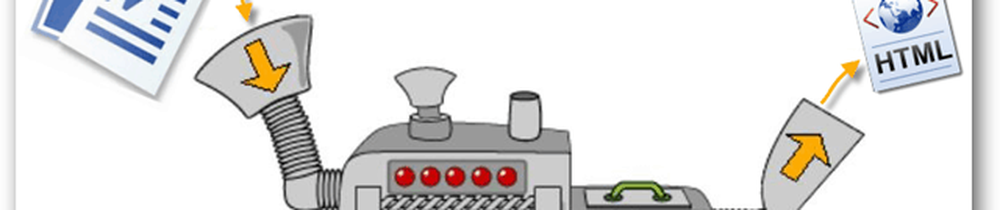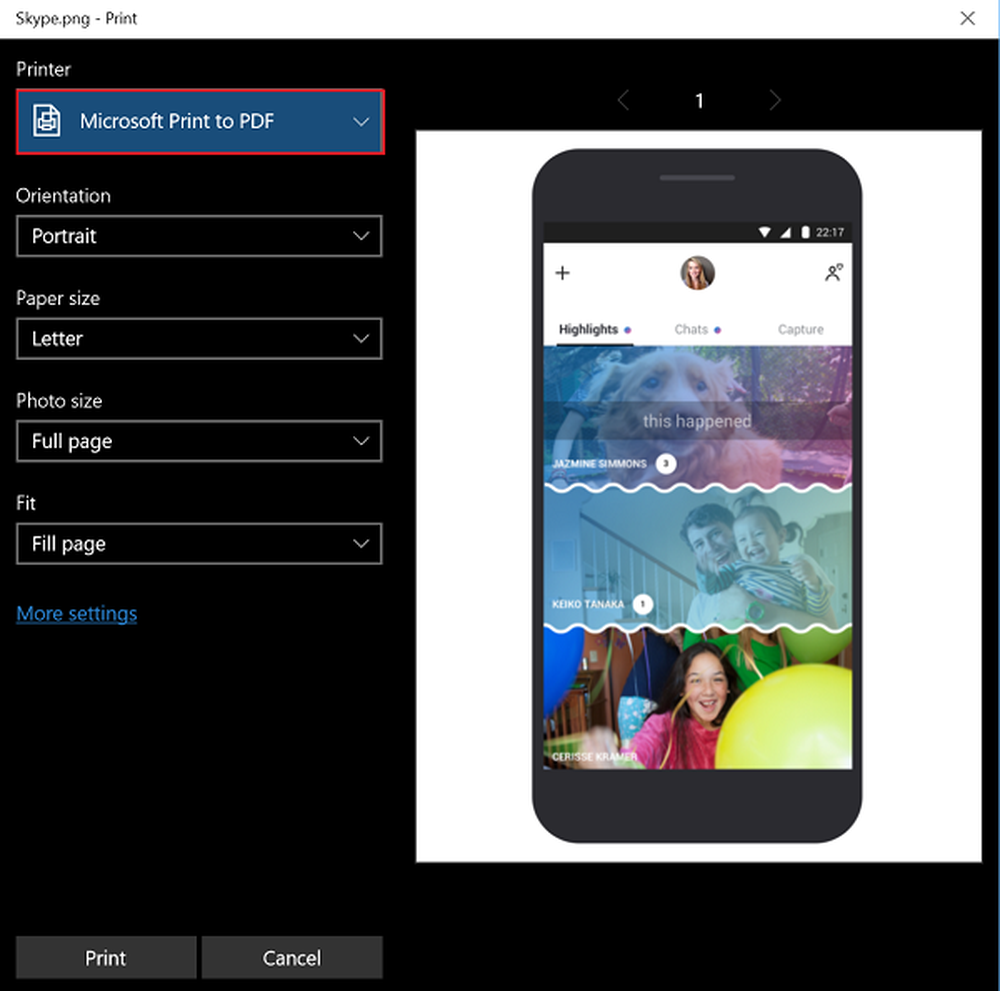Cum se convertește MBR la discul GPT în Windows 10/8/7

GUID Partition Table (GPT) a fost introdus ca parte a interfeței unificate de extensie firmware (UEFI). GPT oferă mai multe opțiuni decât metoda tradițională de partiționare MBR, care este comună în PC-uri. Dacă aveți un hard disk de dimensiuni mari, atunci ați putea dori să converti MBR la GPT. Acest lucru se datorează faptului că discurile MBR acceptă numai patru intrări de tabele de partiții. Dacă doriți mai multe partiții, atunci trebuie să creați o structură secundară cunoscută sub numele de partiție extinsă.
Deci, pentru orice hard disk de peste 2TB, trebuie să folosim partiția GPT. Dacă aveți un disc cu o dimensiune mai mare de 2TB, restul spațiului de pe disc nu va fi folosit decât dacă îl convertiți în GPT. Numărul de partiții de pe un disc GPT nu este limitat de scheme temporare, cum ar fi partițiile de container definite de MBR Extended Boot Record (EBR).
Iată o imagine a discului de bază care explică formatul GPT.
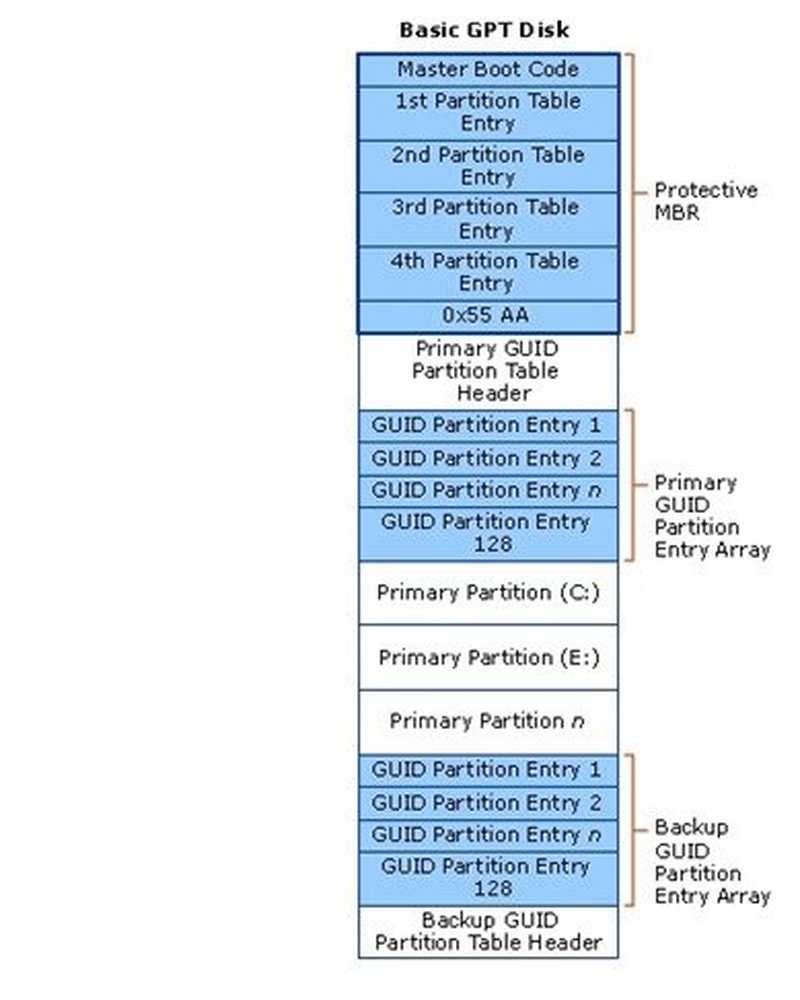
Amintiți-vă că va exista, de asemenea, zonă de protecție MBR pentru compatibilitate înapoi. Pentru mai multe informații despre GPT, consultați capitolul 5 din specificația UEFI (Unified Extensible Firmware Interface) (versiunea 2.3) care definește formatul GPT.
Convertiți MBR la GPT
Una dintre principalele provocări cu care ne confruntăm în timp ce convertim MBR în GPT este că este posibilă conversia de la MBR la GPT, numai dacă nu există partiții sau volume prezente pe disc - ceea ce face imposibilă conversia fără pierderi de date. Încă nu știu de ce Microsoft nu a oferit o soluție mai simplă la această problemă. Din fericire, există câteva soluții care vă vor ajuta să transformați MBR în GPT, fără pierderi de date.
Înainte de a începe, este oricum o idee bună ÎNAPOI DATELE DVS. mai întâi într-un loc sigur.
1. Convertiți MBR la GPT utilizând Diskpart
Înlocuiți toate datele și apoi utilizați DISKPART comanda.
- Deschideți promptul de comandă și introduceți DISKPART și apăsați Enter
- Apoi tastați lista de discuri (Notați numărul discului pe care doriți să îl convertiți la GPT)
- Apoi tastați selectați discul numărul de discuri
- În cele din urmă, tastați convertiți gpt.
2. Convertiți MBR la GPT fără pierderi de date utilizând Gptgen
Puteți converti MBR în GPT fără a pierde date - utilizând un utilitar de linie de comandă numit gptgen. Gptgen este un instrument conceput pentru a converti nedistructiv hard-disc-urile partiționate în schema obișnuită, "MSDOS-style" MBR (inclusiv partiții extinse) pentru a utiliza o tabelă de partiție GUID (GPT).
Este un instrument foarte extins, dar un pic cam complicat de a alerga. Conform fișierului "citiți-mă" al instrumentului, sintaxa instrumentului este "gptgen [-w] \\. \ fizicdriveX ", unde X este numărul de unitate raportat de consola Disk Management sau"lista de discuri"Comanda DISKPART utilitate. -w switch-ul face gptgen să scrie tabelele partițiilor GUID generate pe disc - în caz contrar, tabela primară va fi scrisă într-un fișier numit "primary.img", Iar tabelul secundar la"secondary.img", Din directorul din care a fost invocat programul. Apoi puteți folosi dd pentru a scrie tabelele pe disc.
3. Convertiți MBR în GPT fără a pierde date utilizând Asistentul de partiții
Ultima metodă utilizează un instrument numit AOMEI Partition Assistant Lite Edition. Este un software gratuit pentru gestionarea partițiilor multifuncționale. Funcția acestui instrument vă poate ajuta să convertiți un disc cu date în stil GPT sau MBR fără pierderi de date.
NOTĂ: Se pare că acum versiunea gratuită a Partition Assistant nu permite conversia MBR în GPT.
Pentru a converti un disc pe discul MBR / GPT:
- Selectați discul de conversie;
- Faceți clic dreapta pe disc și selectați Conversia la discul GPT / MBR;
- Confirmați funcționarea, dând clic pe "OK" pentru a continua;
- Clic aplica butonul de pe bara de instrumente pentru a angaja modificările.

Dacă știți despre orice altă metodă de a ascunde în mod sigur MBR la GPT, vă rugăm să ne împărtășiți cu noi în cadrul sesiunii de comentarii.
ACTUALIZAȚI: Citiți despre noul Instrumentul de conversie a discului MBR2GPT în Windows 10 Creatorii Update v1703. Folosind acest instrument încorporat, puteți să convertiți în siguranță și nedistructiv un computer Windows 10 de la BIOS-ul vechi la partiționarea pe discuri UEFI.